|
Wir fangen an
1.
Datei: Öffne das Bild: ''fond_steampunk_13''/ Hintergrundebene umwandeln = raster 1
2.
Anpassen- Fotokorrektur in einem Schritt
3.
Öffne die Tube: ''steampunk13_fleur'' /Bearbeiten-Kopieren-Bearbeiten als neue Ebene einfügen. (nicht mehr verschieben)
4.
Anpassen -Bildschärfe verringern-Strahlenförmige Unschärfe/Standard
5.
Effekte-Benutzerdefinierter Filter-Emboss 3 -Standard
6.
Effekte-Textureffekte-Glasmosaik mit diesen Einstellungen

7.
Effekte-Plugins Unlimited - Filter Factory Gallery D / Ring
Tile / 75/25/0
8. Ebenenpalette: Stelle den Mischmodus auf "Überzug"
9. Ebenen- Duplizieren
10. Effekte-Plugins
Unlimited - Filter Factory Gallery D/ Infini Tile /17/12/0/0
11. Bild-Größe ändern-Verkleinern: 55 % Größe aller Ebenen anpassen nicht angehackt
12. Ebenen- Duplizieren /Bild- Vertikal spiegeln/Ebenen- Einbinden- Nach unten zusammenfassen
13. Ebenenpalette: Stelle den Mischmodus auf "Dunklere Farbe"
14. Öffne die Tube: '' KRYSMISTSURREALISME16.pspimage''/ Bild-Größe ändern-Verkleinern: 55 %
Bearbeiten- Kopieren- Bearbeiten- Als neue Ebene einfügen
15. Ebenen- Duplizieren /Bild- Vertikal spiegeln
Aktivieren Sie Ihr Verschiebungswerkzeug und verschieben Sie die Tube wie im Beispiel gezeigt
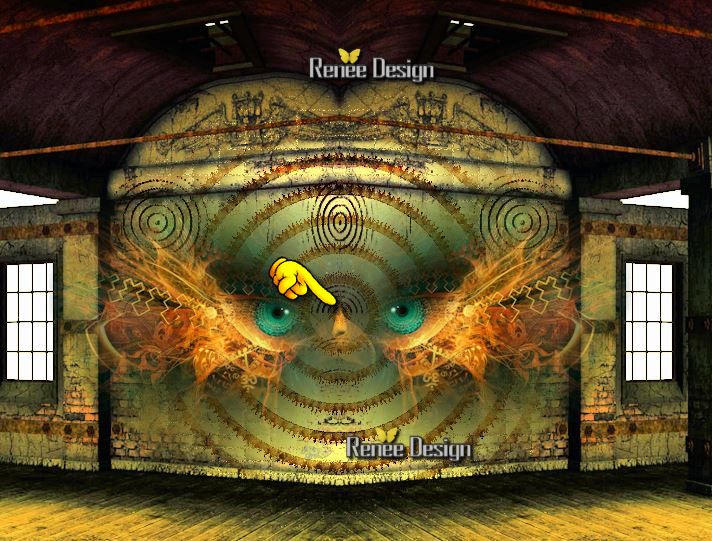
-
Ebenen-Einbinden-Nach unten zusammenfassen
16. Öffne die Tube: ''element22_mur'' /Bearbeiten- Kopieren- Bearbeiten- Als neue Ebene einfügen
Ebenenpalette: Stelle den Mischmodus auf "Helligkeit-Vorversion". Deckfähigkeit auf 83%
17. Ebenen- Anordnen-Nach unten verschieben
Dies ist Ihre Ebenenpalette
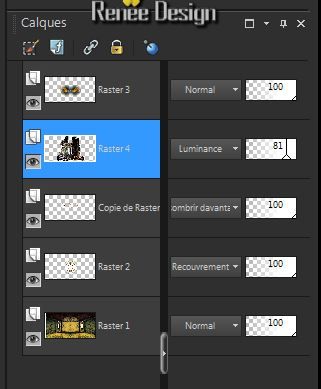
Aktivieren Sie die obere Ebene der Ebenen-Palette
18.
Ebenen- Neue Rasterebene.
19. Ändern Sie die Deckfähigkeit Ihren Farbfüllungswerkzeug auf : 60% / Aktivieren Sie Ihr Farbverlaufswerkzeug und füllen Sie die Ebene mit weiß
20.
Ebenen- Neue Maskenebene aus Bild und wähle Maske: ''aditascreations_mask_12.jpg''

21. Ebenen- Einbinden- Gruppe zusammenfassen
22.
Auswahl- Auswahl laden/speichern - Auswahl laden aus Datei und wähle Auswahl:
''steampunk13_1''
23.
Auswahl-In Ebene umwandeln
24.
Auswahl- Auswahl aufheben
25.
Effekte-Plugins- Toadies / What are
you auf 18/37
26.
Effekte-Kanteneffekte-Stark nachzeignen /Ebenenpalette: stelle den Mischmodus auf "Aufhellen. Deckfähigkeit auf 67%
27.
Effekte-Plugins AP01 /Lines
Silverling
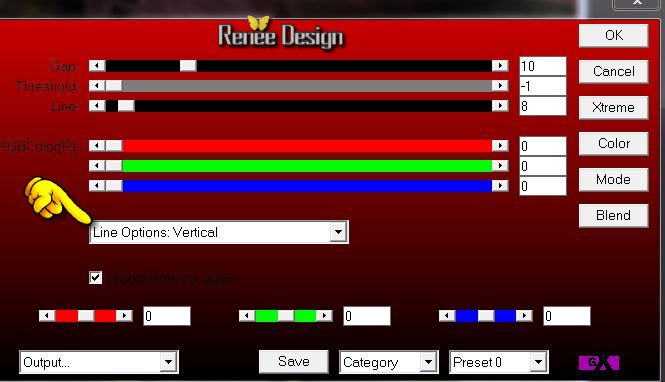
28.
Ebenen- Einbinden- Nach unten zusammenfassen
29. Ebenenpalette: stelle den Mischmodus auf "Normal". Deckfähigkeit auf 69%
30.
Auswahl- Auswahl laden/speichern - Auswahl laden aus Datei und wähle Auswahl: ''steampunk13_2''/
Delete
Halte die Auswahl
31.
Effekte-Plugins / EyeCandy 5 -Impact - Black
Light-Voreinstellung-Preset ''steampunk13_light''
-
Auswahl- Auswahl aufheben
32. Öffne die Tube: ''element_deco''
Aktivieren sie Raster 2 dieser Tube/Bearbeiten- Kopieren- Bearbeiten- Als neue Ebene einfügen / Verschiebe die Tube an ihren Platz. Stelle den Mischmodus auf "Hartes Licht "
33. Öffne die Tube: ''element_deco''
Aktivieren sie Raster 1 dieser Tube /Bearbeiten- Kopieren- Bearbeiten- Als neue Ebene einfügen. Verschiebe die Tube an ihren Platz.
34. Ebenen- Duplizieren /Bild-Vertikal spiegelen
Aktivieren Sie Ihr Verschiebungswerkzeug und verschieben Sie die Tube wie im Beispiel gezeigt
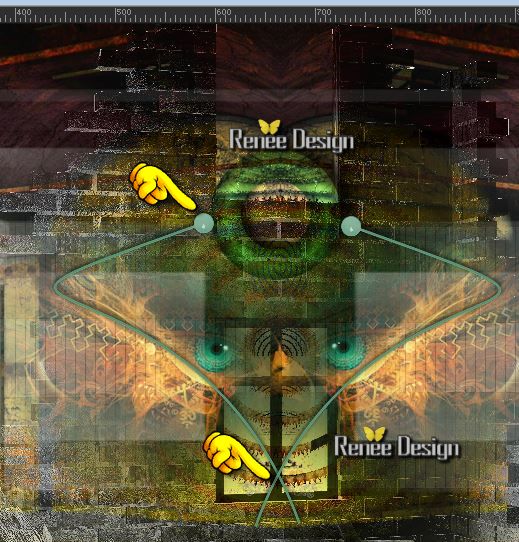
35. Ebenen- Einbinden- Nach unten zusammenfassen und den Vorgang wiederholen
36. Ebenenpalette: stelle den Mischmodus auf "Hartes Licht "
37.Effekte-3D Effekte- Schlagschatten: 1/2/30/5 schwarz
38. Ebenen- Neue Rasterebene
39.
Auswahl- Auswahl laden/speichern - Auswahl laden aus Datei und wähle Auswahl: ''steampunk13_3'
40. Ändern Sie die Deckfähigkeit Ihren Farbfüllungswerkzeug auf : 60% /Aktivieren Sie Ihr Farbverlaufswerkzeug: fülle die Auswahl mit:#c29e48
41. Effekte-3D Effekte-Schlagschatten:8/ -21/ 30 /7 schwarz
42.
Ebenen- Neue Rasterebene.
43.
Auswahl- Auswahl laden/speichern - Auswahl laden aus Datei und wähle Auswahl: ''steampunk13_4''
44. Effekte- 3D Effekte-Knopf

45. Ebenen- Neue Rasterebene
46. Öffne die Tube: '' KRYSSURREALISME-03-05-14-180.pspimage''/Bearbeiten- Kopieren- Bearbeiten- In eine Auswahl einfügen
47.
Auswahl- Auswahl-Aufheben
48. Ebenen- Anordnen-Nach unten verschieben
49.Ebenenpalette: aktiviere die obere Ebene. Ebenen- Einbinden- nach unten zusammenfassen
50. Öffne die Tube: '' KRYSSTEAMPUNK-18-O4-14-046.pspimage''/ Bild-Größe ändern-Verkleinern: 58%
Bearbeiten- Kopieren- Bearbeiten- Als neue Ebene einfügen /Verschiebe die Tube nach rechts
51.
Ebenen- Neue Rasterebene.
52.
Auswahl- Auswahl laden/speichern - Auswahl laden aus Datei und wähle Auswahl: ''steampunk13_5''/ Ändern Sie die Deckfähigkeit Ihren Farbfüllungswerkzeug auf : 60% Aktivieren Sie Ihr Farbverlaufswerkzeug: fülle die Auswahl mit weiß
53.
Auswahl- Auswahl-Aufheben
54.
Löschwerkzeug: wische vorsichtig etwas weg .Wie im Beispiel gezeigt. Form ''Rund ''

55. Öffne die Tube: '' KRYSSTEAMPUNK-25-O4-14-049.pspimage'' /Bild-Größe ändern-Verkleinern: 50% / Bearbeiten- Kopieren- Bearbeiten- Als neue Ebene einfügen und verschiebe
56. Öffne die Tube: « Steampunk13_texte » / Bearbeiten- Kopieren- Bearbeiten- Als neue Ebene einfügen und verschiebe
Ebenenpalette: stelle den Mischmodus auf "Weiches Licht "
57. Öffne die Tube:'' bouteille_steampunk13'' /Bearbeiten- Kopieren- Bearbeiten- Als neue Ebene einfügenund verschiebe die Tube an ihren Platz
58. Öffne die Tube: ''poupéesteampunk01.psp''/Bearbeiten- Kopieren- Bearbeiten- Als neue Ebene einfügen/und verschiebe die Tube an ihren Platz
59. Ebenenpalette: stelle den Mischmodus auf "Helligkeit-Vorversion"
60. Öffne die Tube: ''steampunk13_sang''/ Bearbeiten- Kopieren- Bearbeiten- Als neue Ebene einfügen
61.
Aktivieren Sie Ihr Textwerkzeug: Schriftart:'' AL Age Old Love''/ Größe auf 72 >> Schreiben Sie " HELP "
/Materialeigenschaften: VG-Farbe auf Rot-HG-Farbe auf weiß

62. Effekte- Verzerrungseffekte- Wirbel auf 150°
63. Ebenen-Einbinden-Sichtbare zusammenfassen
64.Aktivieren Sie Ihr Symbolleiste- Skript und nehme meine Datei ''steampunk_13-Script'' aus der Liste
.Klicken Sie auf den blauen Pfeil um ausgewähltes Skript auszuführen.Klicken Sie auf OK, um jede Anwendung auszuführen.

*Scripts-Eingeschränkt: Inhalt in den folgenden Ordner*
*C:\Users\Benützernahme\Dokument\Eigene PSP-Dateien\16.0\Skript - Eingeschränkt
Ohne Skript:: Bild-Rand hinzufügen mit :
-
1Pixel schwarz/1Pixel en blanc /1 Pixel schwarz/20
Pixels en blanc /1Pixel schwarz/1Pixel en blanc /1
Pixel schwarz
Bild-Größe ändern-Verkleinern: 1025 pixels Breite
Ich hoffe Sie hatten Spaß mit dieser Lektion
Renée
Geschrieben am
9/05/2014
Ausgabe
05/2014
*
Jede Ähnlichkeit mit anderen Lektionen ist rein zufällig.
*
Vergessen Sie nicht unsere Übersetzer /Tubers/ Skript-Verfasser zu bedanken für alle Arbeit hinter den Kulissen:
Danke schön Renée |